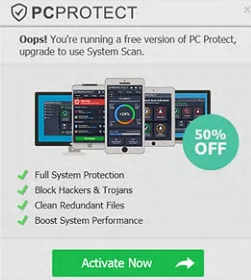 Dit artikel is gemaakt om u te helpen door te laten zien hoe de PCProtect PUP verwijderen van uw computer en hoe om te stoppen het van het tonen valse detecties.
Dit artikel is gemaakt om u te helpen door te laten zien hoe de PCProtect PUP verwijderen van uw computer en hoe om te stoppen het van het tonen valse detecties.
Cyber-Security onderzoekers hebben een mogelijk ongewenst programma dat zich voordoet als een daadwerkelijke bescherming tegen virussen en systeemsoftware worden gedetecteerd. Het programma, genoemd PCProtect presteert scans op uw computer en het kan valse detecties van verschillende soort problemen weer te geven, zoals virussen of andere vorm van problemen met de prestaties op uw computer die niet eens echt kunnen zijn. Het uiteindelijke doel van dit programma is om u te kopen het is de volledige versie en het genereren van winst aan het is makers. Als u de PCProtect PUP geïnstalleerd op uw computer, aanbevelingen zijn om het volgende artikel te lezen om meer te leren over het en hoe u deze van uw computer systeem te verwijderen.

bedreiging Samenvatting
| Naam | PCProtect |
| Type | hoax antivirus, hoax systeem optimizer / PUP. |
| Korte Omschrijving | Het programma kan nep-virus en prestatieproblemen te tonen voor uw computer en om ze te verwijderen het u vraagt om de volledige versie aan te schaffen. |
| Symptomen | PCProtect kan de automatische scans uitgevoerd op uw computer en kunnen uitvoeren op het systeem start. |
| Distributie Methode | gebundelde Installateurs. Fake detectie pop-up webpagina's op uw browsers. |
| Detection Tool |
Zien of je systeem is getroffen door malware
Download
Malware Removal Tool
|
Gebruikerservaring | Word lid van onze Forum om te bespreken PCProtect. |

PCProtect PUP – Methods of Distribution
Er zijn twee manieren waarop de PCProtect PUP zou kunnen worden verspreid op uw computersysteem. De primaire wordt beschouwd als een zeer bijzondere methode die bidt de vrees voor de onervaren gebruiker. Het kan pop-ups die op uw computer lijkt te betrekken, beweerde dat het is geïnfecteerd door virussen, vergelijkbaar met wat hieronder toont de afbeelding:
Een dergelijke pop-ups kunnen worden ingevoerd op uw computer als gevolg van jullie het bezoeken van verdachte websites zonder ad-blocking of als u al adware of andere ongewenste programma's die uw web browser kan zijn aangepast om dergelijke advertenties te introduceren.
Naast deze, De software kan ook worden verspreid op uw computer als gevolg van een Bundeling operatie, die in feite de PCPRotect programma in legitieme installateurs van gratis programma's die je online kan zijn gedownload omvatten. Dergelijke installateurs zijn vaak beschikbaar op-software het verstrekken van websites en via hen, u kunt tegenkomen PCProtected toegevoegd “als een gratis extra” in een van de installatie stappen. De stap wordt gewoonlijk gemist omdat vaak is verborgen in de “Gewoonte” of “Gevorderd” installatie modes.

PCProtect PUP – Meer informatie
PCProtect is een programma, gepubliceerd door SS Bescherm Limited en in het algemeen niets kwaadaardige doen op uw computer. Echter, kan het programma verschillende soorten detecties weer te geven op de computers van de gebruikers. Het eerste wat gedaan nadat het programma op uw computer is geïnstalleerd, is te laten vallen dat het bestanden in de map% Program Files% directory, die worden gerapporteerd door Symantec onderzoekers zijn de volgende:
→ %ProgramFiles% PCProtect AppConfig.jdat
%ProgramFiles% PCProtect avgio.dll
%ProgramFiles% Fcfrotecht Avirlaibkdll
%ProgramFiles% PCProtect bins subinacl.exe
%ProgramFiles% PCProtect brand.json
%ProgramFiles% PCProtect Community.CsharpSqlite.dll
%ProgramFiles% PCProtect Community.CsharpSqlite.SQLiteClient.dll
%ProgramFiles% PCProtect data account.jdat
%ProgramFiles% PCProtect data addon.jdat
%ProgramFiles% PCProtect data avconfig.jdat
%ProgramFiles% PCProtect data certs.jdat
%ProgramFiles% PCProtect data details.jdat
%ProgramFiles% PCProtect data gcld
%ProgramFiles% PCProtect data idpro.jdat
%ProgramFiles% PCProtect data prefs.jdat
%ProgramFiles% PCProtect data sdet.jdat
%ProgramFiles% PCProtect data ui.jdat
%ProgramFiles% PCProtect data vpn_locations.jdat
%ProgramFiles% PCProtect DotNetZip.dll
%ProgramFiles% PCProtect driver amd64 devcon.exe
%ProgramFiles% PCProtect driver amd64 OemWin2k.inf
%ProgramFiles% PCProtect driver amd64 tap0901.cat
%ProgramFiles% PCProtect driver amd64 tap0901.map
%ProgramFiles% PCProtect driver amd64 tap0901.pdb
%ProgramFiles% PCProtect driver amd64 tap0901.sys
%ProgramFiles% PCProtect driver i386 devcon.exe
%ProgramFiles% PCProtect driver i386 OemWin2k.inf
%ProgramFiles% PCProtect driver i386 tap0901.cat
%ProgramFiles% PCProtect driver i386 tap0901.map
%ProgramFiles% PCProtect driver i386 tap0901.pdb
%ProgramFiles% PCProtect driver i386 tap0901.sys
%ProgramFiles% PCProtect Engine.Win.dll
%ProgramFiles% PCProtect Engine.Win.dll.config
%ProgramFiles% PCProtect Hardcodet.Wpf.TaskbarNotification.dll
%ProgramFiles% PCProtect HtmlAgilityPack.dll
%ProgramFiles% PCProtect Ibt.Ortc.Api.dll
%ProgramFiles% PCProtect Ibt.Ortc.Api.Extensibility.dll
%ProgramFiles% PCProtect Ibt.Ortc.Plugin.IbtRealTimeSJ.dll
%ProgramFiles% PCProtect installoptions.jdat
%ProgramFiles% PCProtect Interop.IWshRuntimeLibrary.dll
%ProgramFiles% PCProtect Interop.NetFwTypeLib.dll
%ProgramFiles% PCProtect Ionic.Zip.dll
%ProgramFiles% PCProtect lib_SCAPI.dll
%ProgramFiles% PCProtect LinqBridge.dll
%ProgramFiles% PCProtect locale de_DE.mo
In aanvulling op het schrappen van de bestanden, PCProtect is ook bedoeld om de volgende Windows-register sub-toetsen wijzigen door het toevoegen van de volgende Windows-register gegevens op de computer van het slachtoffer:
→ HKEY_LOCAL_MACHINE SOFTWARE Google Chrome Extensions pmagdleikobihfikldcpmgfjcppcddnf
HKEY_LOCAL_MACHINE SOFTWARE Google Chrome NativeMessagingHosts com.pcprotect.passwordvaultassistant
HKEY_LOCAL_MACHINE SOFTWARE Microsoft SystemCertificates AuthRoot Certificates 02FAF3E291435468607857694DF5E45B68851868
HKEY_LOCAL_MACHINE SOFTWARE Microsoft Windows CurrentVersion Uninstall PCProtect
HKEY_LOCAL_MACHINE SOFTWARE Mozilla NativeMessagingHosts
HKEY_LOCAL_MACHINE SOFTWARE Mozilla NativeMessagingHosts com.pcprotect.passwordvaultassistant
Na te doen, de toepassing ervoor zorgen dat een automatische scan gestart die verschillende informatie over de computer van detecties van het slachtoffer, dat niet eens echt kunnen worden weergegeven:
De app kan ook verschillende pop-ups boven het systeemvak van Windows die gericht zijn om u te overtuigen dat uw computer in gevaar te tonen. Echter, de werkelijke verrassing komt wanneer u de verwijdering actie uit te voeren.
Een pop-up verschijnt, die is bedoeld om u te overtuigen om de volledige versie van de software die het kan verwijderen kopen “kwesties” op uw PC. Echter, security analisten adviseren niet om de volledige versie van het programma te kopen, omdat het kan net zo goed scam je in de aankoop van een software die niet eens in staat zijn op te sporen en te verwijderen werkelijke malware.

Verwijder PCProtect Volledig uit Windows
Ter verwijdering PCProtect van Windows, raden wij u aan de instructies voor het verwijderen beneden volgen. Ze zijn speciaal ontworpen om u te helpen op te sporen en alle aspecten en objecten van dit programma handmatig of automatisch verwijderen. Als u niet over de ervaring om dit virus handmatig te verwijderen deskundigen bevelen aan dat je uittrekken sterk automatisch bij voorkeur door het downloaden van een geavanceerde anti-malware software. Dergelijke programma scant uw computer en zorg ervoor dat het volledig vrij van alle bestanden, registry entries en andere doelen en instellingen, die kan worden gemodificeerd door PCProtect plus ervoor te zorgen dat uw pc is beschermd tegen toekomstige infecties alsook.
Verwijder PCProtect van Windows en uw browser
Verwijder PCProtect automatisch door het downloaden van een geavanceerde anti-malware programma.
- Windows
- Mac OS X
- Google Chrome
- Mozilla Firefox
- Microsoft Edge
- Safari
- Internet Explorer
- Stop Push Pop-ups
Hoe PCProtect uit Windows te verwijderen.
Stap 1: Scannen op PCProtect met SpyHunter Anti-Malware Tool



Stap 2: Start uw pc op in de veilige modus





Stap 3: Uninstall PCProtect en bijbehorende software van Windows
Verwijderstappen voor Windows 11



Verwijderstappen voor Windows 10 en oudere versies
Hier is een methode om in een paar eenvoudige stappen die moeten in staat zijn om de meeste programma's te verwijderen. Geen probleem als u Windows 10, 8, 7, Vista of XP, die stappen zal de klus te klaren. Slepen van het programma of de map naar de prullenbak kan een zeer slechte beslissing. Als je dat doet, stukjes van het programma worden achtergelaten, en dat kan leiden tot een instabiel werk van uw PC, fouten met het bestandstype verenigingen en andere onaangename activiteiten. De juiste manier om een programma te krijgen van je computer is deze ook te verwijderen. Om dat te doen:


 Volg de instructies hierboven en u zult succesvol kan verwijderen de meeste programma's.
Volg de instructies hierboven en u zult succesvol kan verwijderen de meeste programma's.
Stap 4: Maak alle registers schoon, Created by PCProtect on Your PC.
De doorgaans gericht registers van Windows-machines zijn de volgende:
- HKEY_LOCAL_MACHINE Software Microsoft Windows CurrentVersion Run
- HKEY_CURRENT_USER Software Microsoft Windows CurrentVersion Run
- HKEY_LOCAL_MACHINE Software Microsoft Windows CurrentVersion RunOnce
- HKEY_CURRENT_USER Software Microsoft Windows CurrentVersion RunOnce
U kunt ze openen door het openen van het Windows-register-editor en met weglating van alle waarden, aangemaakt door PCProtect er. Dit kan gebeuren door de stappen onder:


 Tip: Om een virus gecreëerd waarde te vinden, U kunt met de rechtermuisknop op te klikken en klik op "Wijzigen" om te zien welk bestand het is ingesteld om te werken. Als dit het virus bestand locatie, Verwijder de waarde.
Tip: Om een virus gecreëerd waarde te vinden, U kunt met de rechtermuisknop op te klikken en klik op "Wijzigen" om te zien welk bestand het is ingesteld om te werken. Als dit het virus bestand locatie, Verwijder de waarde.
Gids voor het verwijderen van video's voor PCProtect (Windows).
Verwijder PCProtect van Mac OS X.
Stap 1: Deïnstalleren PCProtect en verwijder gerelateerde bestanden en objecten





Uw Mac toont dan een lijst met items die automatisch worden gestart wanneer u zich aanmeldt. Kijk op verdachte apps aan of overeenstemt met PCProtect. Controleer de app die u wilt stoppen automatisch worden uitgevoerd en selecteer vervolgens op de Minus ("-") icoon om het te verbergen.
- Ga naar vinder.
- In de zoekbalk typt u de naam van de app die u wilt verwijderen.
- Boven de zoekbalk veranderen de twee drop down menu's om "System Files" en "Zijn inbegrepen" zodat je alle bestanden in verband met de toepassing kunt zien die u wilt verwijderen. Houd er rekening mee dat sommige van de bestanden kunnen niet worden gerelateerd aan de app, zodat heel voorzichtig welke bestanden u wilt verwijderen.
- Als alle bestanden zijn gerelateerd, houd de ⌘ + A knoppen om ze te selecteren en dan rijden ze naar "Trash".
In het geval u niet kunt verwijderen PCProtect via Stap 1 bovenstaand:
In het geval dat u niet het virus bestanden en objecten in uw Applications of andere plaatsen waar we hierboven hebben laten zien te vinden, kunt u handmatig zoeken voor hen in de bibliotheken van je Mac. Maar voordat je dit doet, Lees de disclaimer hieronder:



U kunt dezelfde procedure herhalen met de volgende andere: Bibliotheek directories:
→ ~ / Library / LaunchAgents
/Library / LaunchDaemons
Tip: ~ Er is met opzet, omdat het leidt tot meer LaunchAgents.
Stap 2: Scan op en verwijder PCProtect-bestanden van uw Mac
Als u worden geconfronteerd met problemen op je Mac als gevolg van ongewenste scripts en programma's zoals PCProtect, de aanbevolen manier van het elimineren van de dreiging is met behulp van een anti-malware programma. SpyHunter voor Mac biedt geavanceerde beveiligingsfuncties samen met andere modules die de beveiliging van uw Mac verbeteren en in de toekomst beschermen.
Gids voor het verwijderen van video's voor PCProtect (Mac)
Verwijder PCProtect uit Google Chrome.
Stap 1: Start Google Chrome en open het drop-menu

Stap 2: Beweeg de cursor over "Gereedschap" en vervolgens het uitgebreide menu kiest "Extensions"

Stap 3: Van de geopende "Extensions" menu vinden de ongewenste uitbreiding en klik op de "Verwijderen" knop.

Stap 4: Nadat de extensie wordt verwijderd, Google Chrome opnieuw starten door het sluiten van de rode "X" knop aan de rechter bovenhoek en opnieuw starten.
Verwijder PCProtect van Mozilla Firefox.
Stap 1: Start Mozilla Firefox. Open het menu venster:

Stap 2: Selecteer "Add-ons" symbool uit het menu.

Stap 3: Selecteer de ongewenste uitbreiding en klik op "Verwijderen"

Stap 4: Nadat de extensie wordt verwijderd, herstart Mozilla Firefox door het sluiten van de rode "X" knop aan de rechter bovenhoek en opnieuw starten.
Verwijder PCProtect van Microsoft Edge.
Stap 1: Start Edge-browser.
Stap 2: Open het drop-menu door op het pictogram in de rechterbovenhoek te klikken.

Stap 3: Uit het drop menu selecteren "Extensions".

Stap 4: Kies de vermoedelijke kwaadaardige extensie die u wilt verwijderen en klik vervolgens op het tandwielpictogram.

Stap 5: Verwijder de kwaadaardige extensie door naar beneden te scrollen en vervolgens op Verwijderen te klikken.

Verwijder PCProtect uit Safari
Stap 1: Start de Safari-app.
Stap 2: Na uw muis cursor naar de bovenkant van het scherm, klik op de Safari-tekst om het vervolgkeuzemenu te openen.
Stap 3: Vanuit het menu, Klik op "Voorkeuren".

Stap 4: Nadien, selecteer het tabblad 'Extensies'.

Stap 5: Klik eenmaal op de extensie die u wilt verwijderen.
Stap 6: Klik op 'Verwijderen'.

Een pop-up venster waarin wordt gevraagd om een bevestiging te verwijderen de verlenging. Kiezen 'Uninstall' opnieuw, en PCProtect wordt verwijderd.
Verwijder PCProtect van Internet Explorer.
Stap 1: Start Internet Explorer.
Stap 2: Klik op het tandwielpictogram met het label 'Extra' om het vervolgkeuzemenu te openen en selecteer 'Invoegtoepassingen beheren'

Stap 3: In het venster 'Invoegtoepassingen beheren'.

Stap 4: Selecteer de extensie die u wilt verwijderen en klik vervolgens op 'Uitschakelen'. Een pop-up venster zal verschijnen om u te informeren dat u op het punt om de geselecteerde extensie uit te schakelen zijn, en wat meer add-ons kan net zo goed worden uitgeschakeld. Laat alle vakjes aangevinkt, en klik op 'Uitschakelen'.

Stap 5: Nadat de ongewenste uitbreiding is verwijderd, herstart Internet Explorer door het te sluiten via de rode 'X'-knop in de rechterbovenhoek en start het opnieuw.
Verwijder pushmeldingen uit uw browsers
Schakel pushmeldingen van Google Chrome uit
Om pushberichten uit de Google Chrome-browser uit te schakelen, volgt u de onderstaande stappen:
Stap 1: Ga naar Instellingen in Chrome.

Stap 2: In Instellingen, selecteer “Geavanceerde instellingen":

Stap 3: Klik "Inhoudsinstellingen":

Stap 4: Open "meldingen":

Stap 5: Klik op de drie stippen en kies Blokkeren, Bewerken of opties verwijderen:

Verwijder pushmeldingen in Firefox
Stap 1: Ga naar Firefox-opties.

Stap 2: Ga naar Instellingen", typ "meldingen" in de zoekbalk en klik op "Instellingen":

Stap 3: Klik op "Verwijderen" op een site waarvan u de meldingen wilt verwijderen en klik op "Wijzigingen opslaan"

Stop pushmeldingen op Opera
Stap 1: In opera, pers ALT + P om naar Instellingen te gaan.

Stap 2: In Zoeken instellen, typ "Inhoud" om naar Inhoudsinstellingen te gaan.

Stap 3: Open Meldingen:

Stap 4: Doe hetzelfde als met Google Chrome (hieronder uitgelegd):

Elimineer pushmeldingen op Safari
Stap 1: Open Safari-voorkeuren.

Stap 2: Kies het domein waar u graag push-pop-ups naartoe wilt en verander naar "Ontkennen" van "Toestaan".
PCProtect-FAQ
What Is PCProtect?
De PCProtect-bedreiging is adware of browser redirect virus.
Het kan uw computer aanzienlijk vertragen en advertenties weergeven. Het belangrijkste idee is dat uw informatie waarschijnlijk wordt gestolen of dat er meer advertenties op uw apparaat verschijnen.
De makers van dergelijke ongewenste apps werken met pay-per-click-schema's om ervoor te zorgen dat uw computer risicovolle of verschillende soorten websites bezoekt waarmee ze geld kunnen genereren. Dit is de reden waarom het ze niet eens kan schelen welke soorten websites in de advertenties worden weergegeven. Dit maakt hun ongewenste software indirect riskant voor uw besturingssysteem.
What Are the Symptoms of PCProtect?
Er zijn verschillende symptomen waar u op moet letten wanneer deze specifieke dreiging en ook ongewenste apps in het algemeen actief zijn:
Symptoom #1: Uw computer kan traag worden en over het algemeen slechte prestaties leveren.
Symptoom #2: Je hebt werkbalken, add-ons of extensies in uw webbrowsers die u zich niet kunt herinneren.
Symptoom #3: Je ziet alle soorten advertenties, zoals door advertenties ondersteunde zoekresultaten, pop-ups en omleidingen om willekeurig te verschijnen.
Symptoom #4: Je ziet geïnstalleerde apps automatisch op je Mac draaien en je herinnert je niet meer dat je ze hebt geïnstalleerd.
Symptoom #5: U ziet verdachte processen in uw Taakbeheer.
Als u een of meer van deze symptomen ziet, dan raden beveiligingsexperts aan om je computer te controleren op virussen.
Welke soorten ongewenste programma's zijn er?
Volgens de meeste malware-onderzoekers en cyberbeveiligingsexperts, de bedreigingen die momenteel van invloed kunnen zijn op uw apparaat kunnen zijn frauduleuze antivirussoftware, adware, browser hijackers, clickers, nep-optimizers en alle vormen van PUP's.
Wat te doen als ik een "virus" zoals PCProtect?
Met een paar simpele handelingen. Eerst en vooral, het is absoluut noodzakelijk dat u deze stappen volgt:
Stap 1: Zoek een veilige computer en verbind het met een ander netwerk, niet degene waarin je Mac is geïnfecteerd.
Stap 2: Verander al uw wachtwoorden, beginnend met uw e-mailwachtwoorden.
Stap 3: in staat stellen twee-factor authenticatie ter bescherming van uw belangrijke accounts.
Stap 4: Bel uw bank naar uw creditcardgegevens wijzigen (geheime code, etc.) als je je creditcard hebt bewaard voor online winkelen of online activiteiten hebt gedaan met je kaart.
Stap 5: Zorg ervoor dat bel uw ISP (Internetprovider of provider) en hen vragen om uw IP-adres te wijzigen.
Stap 6: Verander jouw Wifi wachtwoord.
Stap 7: (Facultatief): Zorg ervoor dat u alle apparaten die op uw netwerk zijn aangesloten op virussen scant en herhaal deze stappen als ze worden getroffen.
Stap 8: Installeer anti-malware software met realtime bescherming op elk apparaat dat u heeft.
Stap 9: Probeer geen software te downloaden van sites waar u niets van af weet en blijf er vanaf websites met een lage reputatie in het algemeen.
Als u deze aanbevelingen opvolgt, uw netwerk en alle apparaten zullen aanzienlijk veiliger worden tegen alle bedreigingen of informatie-invasieve software en ook in de toekomst virusvrij en beschermd zijn.
How Does PCProtect Work?
Eenmaal geïnstalleerd, PCProtect can data verzamelen gebruik trackers. Deze gegevens gaan over uw surfgedrag op internet, zoals de websites die u bezoekt en de zoektermen die u gebruikt. Vervolgens wordt het gebruikt om u te targeten met advertenties of om uw gegevens aan derden te verkopen.
PCProtect can also andere schadelijke software naar uw computer downloaden, zoals virussen en spyware, die kunnen worden gebruikt om uw persoonlijke gegevens te stelen en risicovolle advertenties weer te geven, die kunnen doorverwijzen naar virussites of oplichting.
Is PCProtect Malware?
De waarheid is dat PUP's (adware, browser hijackers) zijn geen virussen, maar kan net zo gevaarlijk zijn omdat ze u mogelijk laten zien en omleiden naar malwarewebsites en oplichtingspagina's.
Veel beveiligingsexperts classificeren potentieel ongewenste programma's als malware. Dit komt door de ongewenste effecten die PUP's kunnen veroorzaken, zoals het weergeven van opdringerige advertenties en het verzamelen van gebruikersgegevens zonder medeweten of toestemming van de gebruiker.
Over het PCProtect-onderzoek
De inhoud die we publiceren op SensorsTechForum.com, deze PCProtect how-to verwijderingsgids inbegrepen, is het resultaat van uitgebreid onderzoek, hard werken en de toewijding van ons team om u te helpen de specifieke, adware-gerelateerd probleem, en herstel uw browser en computersysteem.
Hoe hebben we het onderzoek naar PCProtect uitgevoerd?
Houd er rekening mee dat ons onderzoek is gebaseerd op onafhankelijk onderzoek. We hebben contact met onafhankelijke beveiligingsonderzoekers, waardoor we dagelijks updates ontvangen over de nieuwste malware, adware, en definities van browserkapers.
Bovendien, the research behind the PCProtect threat is backed with VirusTotal.
Om deze online dreiging beter te begrijpen, raadpleeg de volgende artikelen die deskundige details bieden:.



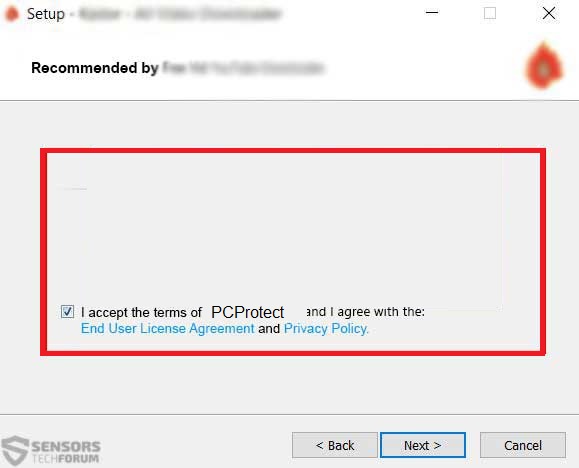
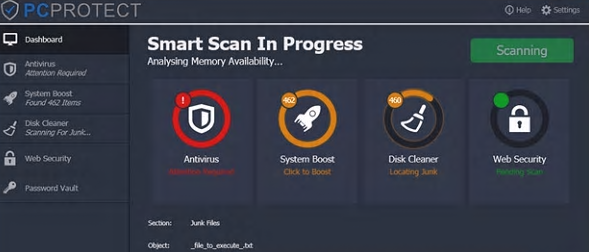
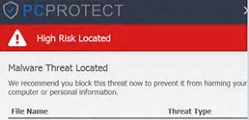
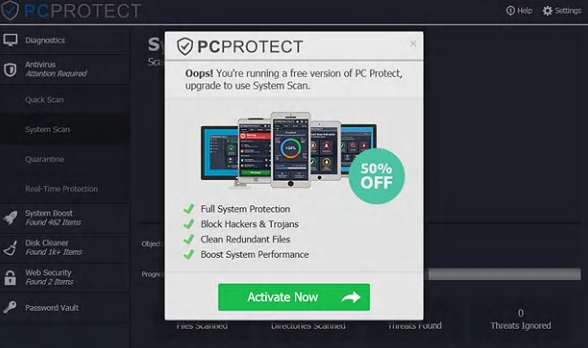














 1. Installeer SpyHunter te scannen en deze te verwijderen PCProtect.
1. Installeer SpyHunter te scannen en deze te verwijderen PCProtect.

















 STOPzilla Anti-Malware
STOPzilla Anti-Malware




